VPN이란 무엇인가요? VPN 가상 사설망의 장단점

VPN이란 무엇이며, VPN의 장단점은 무엇일까요? WebTech360과 함께 VPN의 정의와 이 모델 및 시스템을 업무에 적용하는 방법에 대해 알아보겠습니다.
정기적으로 온라인 채팅, 회의, 모니터링, 친구와의 채팅, 심지어 자신의 사진으로 비디오 튜토리얼을 녹화하는 사람들에게 노트북 웹캠은 항상 필수적인 장치입니다. 웹캠은 비디오를 녹화하고, 컴퓨터에서 처리 및 저장하여 인터넷 연결을 통해 다른 컴퓨터로 전송합니다. 사용 중 웹캠에 문제가 발생하여 사용자의 대화가 중단되는 것은 불가피합니다.
아래 기사에서는 노트북 웹캠에서 흔히 발생하는 오류와 노트북 웹캠 오류를 해결하는 방법을 요약해 보겠습니다.
1. 노트북 웹캠 오류가 흐릿합니다
이유:
해결 방법:
웹캠과 컴퓨터 화면을 깨끗이 닦아 먼지가 없는지 확인하세요. 그런 다음 웹캠을 켰다가 다시 끄세요.

2. 오류 웹캠이 감지되지 않았습니다.
위 오류를 해결하는 방법은 여러 가지가 있습니다. 사용자는 웹캠의 특정 상태를 확인한 후 아래 해결 방법을 시도해 보세요.
방법 1: 웹캠 드라이버 설치
컴퓨터와 함께 제공되는 드라이버 디스크를 사용하여 웹캠 드라이버를 포함한 누락된 드라이버를 설치할 수 있습니다.
드라이버 설치 디스크가 없는 경우, 컴퓨터에 설치된 드라이버 검색 기능을 사용하거나 자동 드라이버 검색 소프트웨어를 사용할 수 있습니다. 아래 문서에 따라 웹캠 드라이버를 설치하는 방법을 참고하실 수 있습니다.
웹캠 드라이버를 다운로드한 후 노트북 웹캠 드라이버를 활성화하세요. 화면에서 시작 아이콘을 마우스 오른쪽 버튼으로 클릭하고 장치 관리자를 선택하세요 .
Windows 7의 경우 제어판 > 하드웨어 및 소리 > 장치 관리자로 이동합니다.
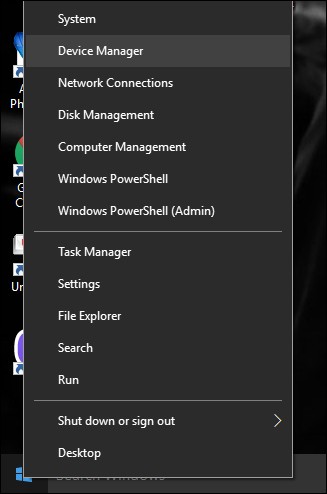
이미징 장치로 가서 화살표를 클릭하여 목록을 확장한 다음 웹캠 드라이버를 마우스 오른쪽 버튼으로 클릭하고 사용을 선택하여 노트북 웹캠 드라이버를 활성화합니다.

방법 2: 웹캠 켜기/끄기 오류
일부 컴퓨터는 키보드 단축키를 사용하여 노트북의 웹캠을 켜거나 끕니다. 해당 키보드 단축키를 확인하여 노트북의 웹캠을 다시 활성화하세요.
3. 웹캠 오류: 검은색 화면, 열 수 없음, 화상 통화가 불가능함
프로그램에서 검은색 화면이나 오류 메시지 등 카메라 관련 문제가 발생하면 카메라 설정과 권한에 주의를 기울여야 한다는 좋은 신호입니다.
Windows 시스템에서 앱이 카메라에 액세스할 수 있는 권한이 있는지 확인하려면 다음 단계를 따르세요. 설정 > 개인 정보 > 카메라 (앱 권한 아래)로 이동합니다. "이 기기에서 카메라 액세스 허용" 및 "앱에서 카메라에 액세스하도록 허용" 을 활성화하여 Microsoft Store 데스크톱 앱과 프로그램에서도 노트북 카메라를 사용할 수 있도록 허용하세요.
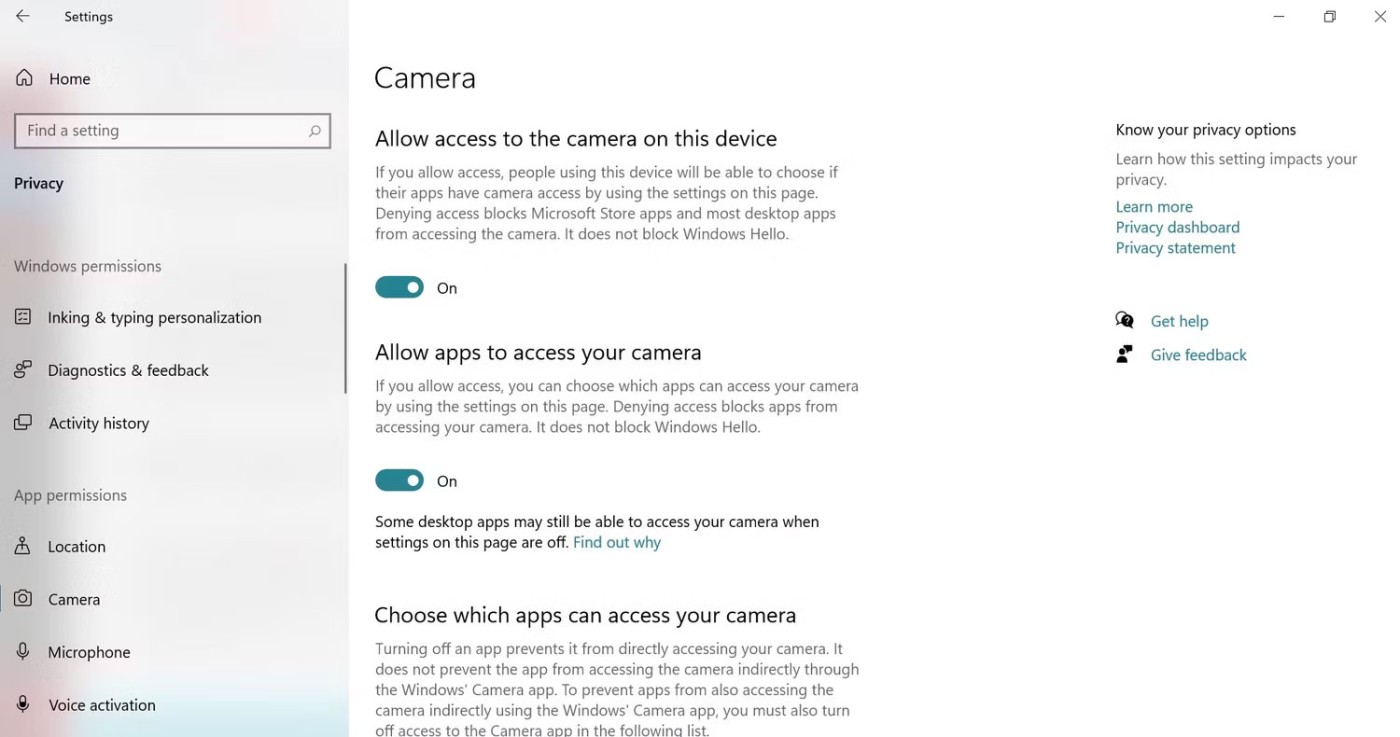
또한, 나열된 개별 앱 권한을 확인하고 사용하려는 특정 앱에 대한 카메라 액세스를 허용하세요.
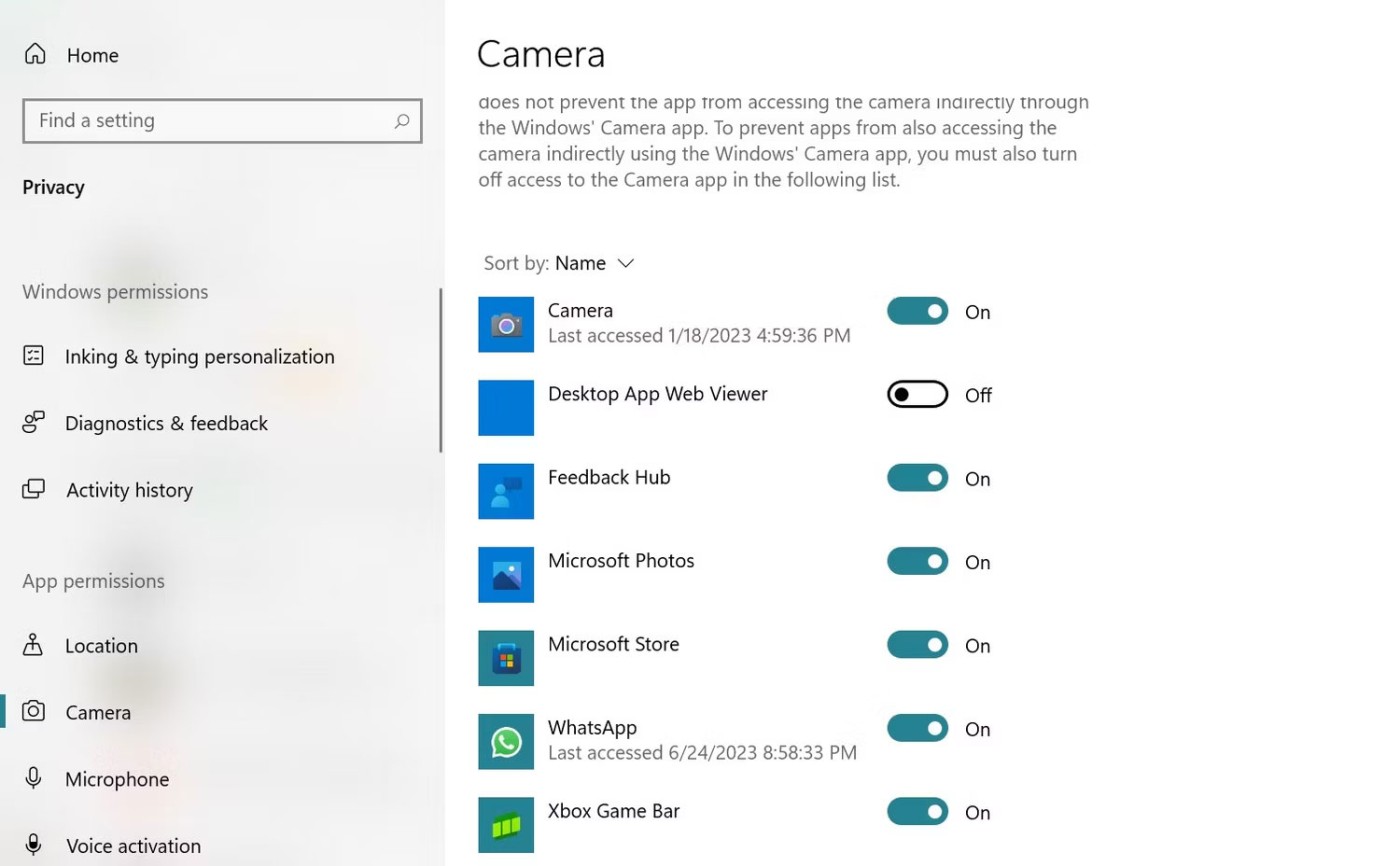
이러한 오류가 발생하면 시스템 복원을 사용하여 운영 체제 오류를 해결하고 특정 시점의 원래 설정으로 운영 체제를 되돌릴 수 있습니다. 컴퓨터를 원래 설정으로 복원할 시간을 선택할 때는 웹캠이 고장 나기 2일 전을 선택하세요.
이 방법이 효과가 없으면 웹캠 드라이버를 다시 설치해야 합니다.
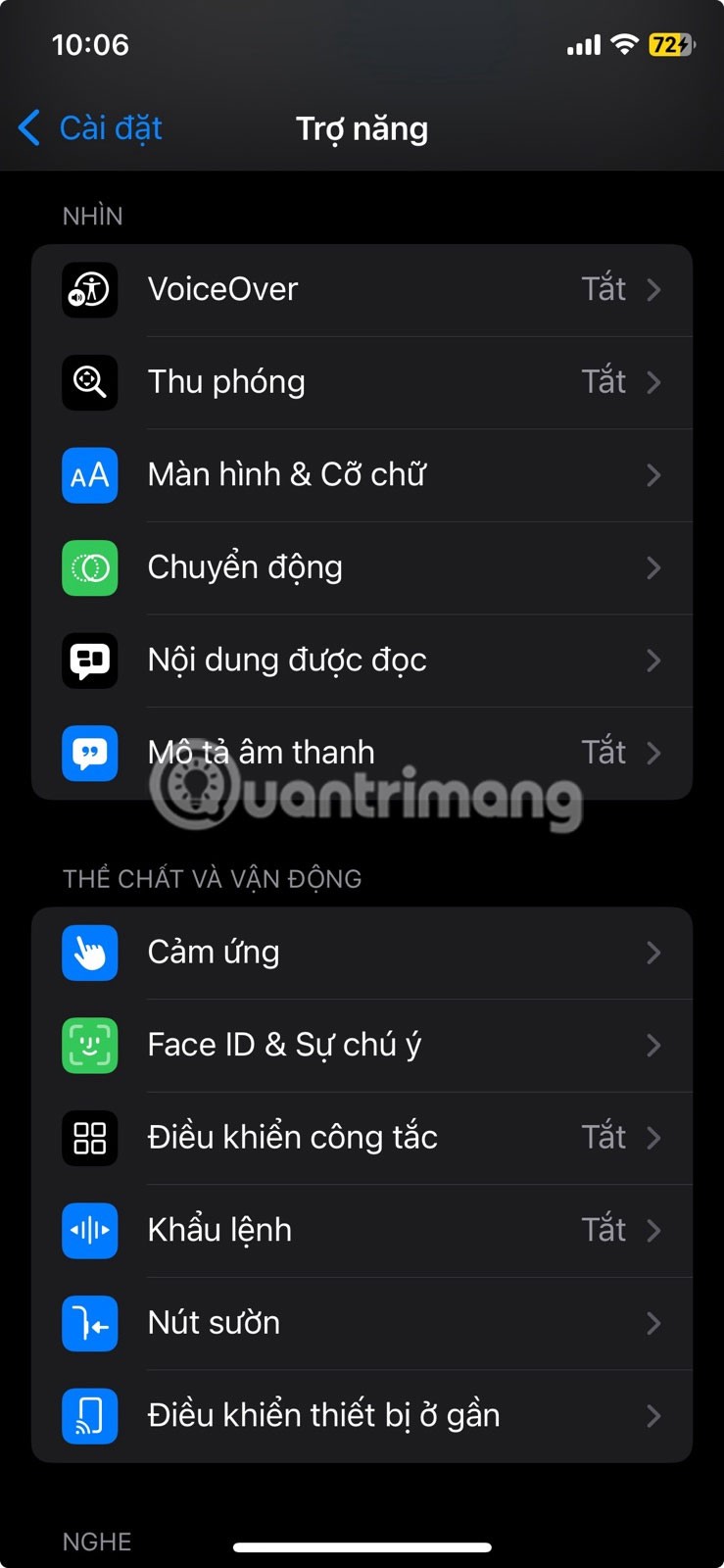
4. 웹캠이 작동하지 않는 오류
방법 1: 노트북을 다시 시작하세요
때로는 가장 쉬운 해결책이 가장 효과적일 수 있습니다. 노트북을 재시작해 보세요. 카메라에 영향을 미치는 소프트웨어 문제나 결함을 해결하는 데 도움이 될 수 있습니다. 하지만 재시작하기 전에 모든 애플리케이션을 종료하고 작업 내용을 저장하여 데이터 손실을 방지하세요.
방법 2: 카메라를 사용하여 다른 응용 프로그램 닫기
때로는 다른 앱이 동시에 카메라에 접근하여 오작동할 수 있습니다. Zoom, Skype 등과 같은 온라인 회의 앱은 의도치 않은 백그라운드 프로세스를 유발하여 카메라 기능을 방해하고 사용하려는 앱에 대한 카메라 접근을 방해할 수 있습니다.
Windows PC에서 Ctrl + Alt + Delete를 눌러 작업 관리자를 엽니다 . 그런 다음 프로세스 탭으로 이동하여 카메라를 사용하는 앱을 찾습니다. 해당 앱을 클릭한 후 작업 끝내기를 선택합니다 .
방법 3: 맬웨어 및 바이러스 검사
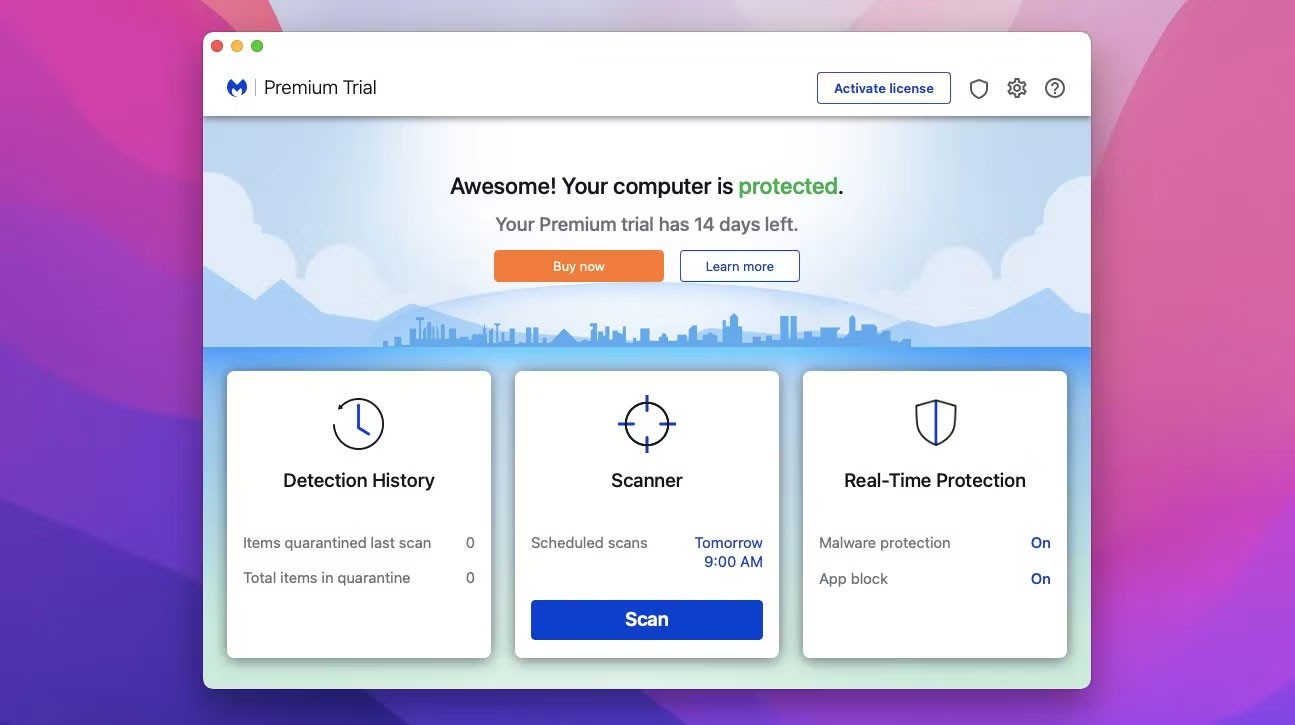
바이러스나 맬웨어로 인해 카메라가 작동하지 않는 경우가 있습니다. 이는 보안 및 성능에 영향을 미칠 수 있으므로 즉시 제거해야 합니다.
하지만 먼저, 노트북에 훌륭하고 안정적인 바이러스 백신 소프트웨어를 다운로드하세요. 전체 검사를 실행하여 유해한 프로그램을 찾아 제거하세요.
하지만 때로는 바이러스 백신 프로그램이 카메라에 문제를 일으킬 수 있습니다. 보안상의 이유로 카메라 접근을 차단하거나 제한하는 기능이 있을 수 있습니다. 이는 사용자의 허락 없이 카메라를 사용하려는 해커나 스파이로부터 사용자를 보호해 줍니다. 또한, 바이러스 백신 소프트웨어는 카메라와 관련된 파일이나 프로세스를 위험하다고 판단하여 실수로 삭제할 수도 있습니다.
방법 4: 제조업체 또는 전문 기술자에게 문의하세요

위의 해결 방법이 모두 효과가 없다면 하드웨어 호환성 문제일 수 있습니다. 노트북 제조업체나 숙련된 컴퓨터 기술자에게 문의하는 것이 가장 좋습니다.
또한, 직접 노트북이나 웹캠을 열려고 하거나 승인되지 않은 도구나 부품을 사용하여 노트북이나 웹캠을 더 손상시키지 않도록 주의하세요.
5. 기타 일반적인 웹캠 오류
드라이버 관련 오류의 경우 드라이버를 다시 다운로드할 수 있습니다. 하지만 운영 체제 오류인 경우 운영 체제를 다시 설치해야 합니다.
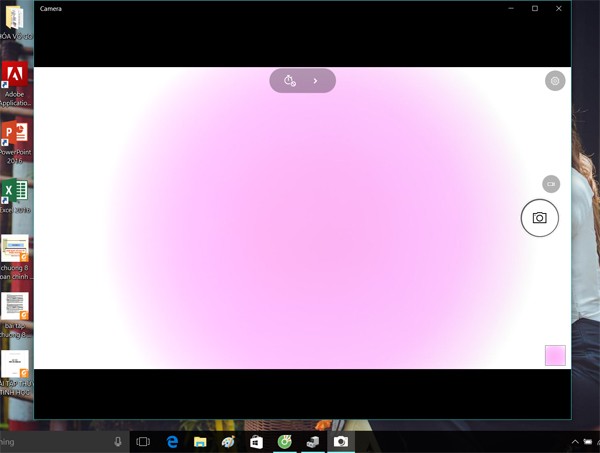
위는 노트북 웹캠에서 흔히 발생하는 몇 가지 오류를 요약한 것입니다. 오류의 원인과 해결 방법을 찾을 수 없는 경우, 기술자에게 수리를 맡기는 것이 가장 좋습니다.
이 글이 도움이 되길 바랍니다!
또한 참조하세요:
VPN이란 무엇이며, VPN의 장단점은 무엇일까요? WebTech360과 함께 VPN의 정의와 이 모델 및 시스템을 업무에 적용하는 방법에 대해 알아보겠습니다.
Windows 보안은 기본적인 바이러스 차단 이상의 기능을 제공합니다. 피싱, 랜섬웨어 차단, 악성 앱 실행 방지 등 다양한 기능을 제공합니다. 하지만 이러한 기능은 여러 겹의 메뉴 뒤에 숨겨져 있어 쉽게 찾을 수 없습니다.
한번 배우고 직접 시도해보면 암호화가 매우 사용하기 쉽고 일상생활에 매우 실용적이라는 걸 알게 될 겁니다.
다음 글에서는 지원 도구인 Recuva Portable을 사용하여 Windows 7에서 삭제된 데이터를 복구하는 기본 방법을 소개합니다. Recuva Portable을 사용하면 편리한 USB에 저장하여 필요할 때마다 사용할 수 있습니다. 이 도구는 작고 간단하며 사용하기 쉬우며 다음과 같은 기능을 제공합니다.
CCleaner는 단 몇 분 만에 중복 파일을 스캔한 후, 어떤 파일을 삭제해도 안전한지 결정할 수 있도록 해줍니다.
Windows 11에서 다운로드 폴더를 C 드라이브에서 다른 드라이브로 이동하면 C 드라이브의 용량을 줄이는 데 도움이 되고 컴퓨터가 더 원활하게 실행되는 데 도움이 됩니다.
이는 Microsoft의 일정이 아닌 사용자의 일정에 따라 업데이트가 이루어지도록 시스템을 강화하고 조정하는 방법입니다.
Windows 파일 탐색기는 파일 보기 방식을 변경할 수 있는 다양한 옵션을 제공합니다. 시스템 보안에 매우 중요한 옵션 중 하나가 기본적으로 비활성화되어 있다는 사실을 모르실 수도 있습니다.
적절한 도구를 사용하면 시스템을 검사하여 시스템에 숨어 있는 스파이웨어, 애드웨어 및 기타 악성 프로그램을 제거할 수 있습니다.
아래는 새 컴퓨터를 설치할 때 권장하는 소프트웨어 목록입니다. 이를 통해 컴퓨터에 가장 필요하고 가장 좋은 애플리케이션을 선택할 수 있습니다!
플래시 드라이브에 전체 운영 체제를 저장하는 것은 특히 노트북이 없는 경우 매우 유용할 수 있습니다. 하지만 이 기능이 Linux 배포판에만 국한된다고 생각하지 마세요. 이제 Windows 설치를 복제해 볼 때입니다.
이러한 서비스 중 몇 가지를 끄면 일상 사용에 영향을 주지 않고도 배터리 수명을 상당히 절약할 수 있습니다.
Ctrl + Z는 Windows에서 매우 자주 사용되는 키 조합입니다. Ctrl + Z를 사용하면 Windows의 모든 영역에서 작업을 실행 취소할 수 있습니다.
단축 URL은 긴 링크를 정리하는 데 편리하지만, 실제 목적지를 숨기는 단점이 있습니다. 악성코드나 피싱을 피하고 싶다면 무작정 링크를 클릭하는 것은 현명한 선택이 아닙니다.
오랜 기다림 끝에 Windows 11의 첫 번째 주요 업데이트가 공식적으로 출시되었습니다.
VPN이란 무엇이며, VPN의 장단점은 무엇일까요? WebTech360과 함께 VPN의 정의와 이 모델 및 시스템을 업무에 적용하는 방법에 대해 알아보겠습니다.
Windows 보안은 기본적인 바이러스 차단 이상의 기능을 제공합니다. 피싱, 랜섬웨어 차단, 악성 앱 실행 방지 등 다양한 기능을 제공합니다. 하지만 이러한 기능은 여러 겹의 메뉴 뒤에 숨겨져 있어 쉽게 찾을 수 없습니다.
한번 배우고 직접 시도해보면 암호화가 매우 사용하기 쉽고 일상생활에 매우 실용적이라는 걸 알게 될 겁니다.
다음 글에서는 지원 도구인 Recuva Portable을 사용하여 Windows 7에서 삭제된 데이터를 복구하는 기본 방법을 소개합니다. Recuva Portable을 사용하면 편리한 USB에 저장하여 필요할 때마다 사용할 수 있습니다. 이 도구는 작고 간단하며 사용하기 쉬우며 다음과 같은 기능을 제공합니다.
CCleaner는 단 몇 분 만에 중복 파일을 스캔한 후, 어떤 파일을 삭제해도 안전한지 결정할 수 있도록 해줍니다.
Windows 11에서 다운로드 폴더를 C 드라이브에서 다른 드라이브로 이동하면 C 드라이브의 용량을 줄이는 데 도움이 되고 컴퓨터가 더 원활하게 실행되는 데 도움이 됩니다.
이는 Microsoft의 일정이 아닌 사용자의 일정에 따라 업데이트가 이루어지도록 시스템을 강화하고 조정하는 방법입니다.
Windows 파일 탐색기는 파일 보기 방식을 변경할 수 있는 다양한 옵션을 제공합니다. 시스템 보안에 매우 중요한 옵션 중 하나가 기본적으로 비활성화되어 있다는 사실을 모르실 수도 있습니다.
적절한 도구를 사용하면 시스템을 검사하여 시스템에 숨어 있는 스파이웨어, 애드웨어 및 기타 악성 프로그램을 제거할 수 있습니다.
아래는 새 컴퓨터를 설치할 때 권장하는 소프트웨어 목록입니다. 이를 통해 컴퓨터에 가장 필요하고 가장 좋은 애플리케이션을 선택할 수 있습니다!
플래시 드라이브에 전체 운영 체제를 저장하는 것은 특히 노트북이 없는 경우 매우 유용할 수 있습니다. 하지만 이 기능이 Linux 배포판에만 국한된다고 생각하지 마세요. 이제 Windows 설치를 복제해 볼 때입니다.
이러한 서비스 중 몇 가지를 끄면 일상 사용에 영향을 주지 않고도 배터리 수명을 상당히 절약할 수 있습니다.
Ctrl + Z는 Windows에서 매우 자주 사용되는 키 조합입니다. Ctrl + Z를 사용하면 Windows의 모든 영역에서 작업을 실행 취소할 수 있습니다.
단축 URL은 긴 링크를 정리하는 데 편리하지만, 실제 목적지를 숨기는 단점이 있습니다. 악성코드나 피싱을 피하고 싶다면 무작정 링크를 클릭하는 것은 현명한 선택이 아닙니다.
오랜 기다림 끝에 Windows 11의 첫 번째 주요 업데이트가 공식적으로 출시되었습니다.













